Hướng dẫn cách xóa sạch mọi dấu vết của bạn trên Youtube
 Dương Lê 08/04/20 99 bình luận
Dương Lê 08/04/20 99 bình luận 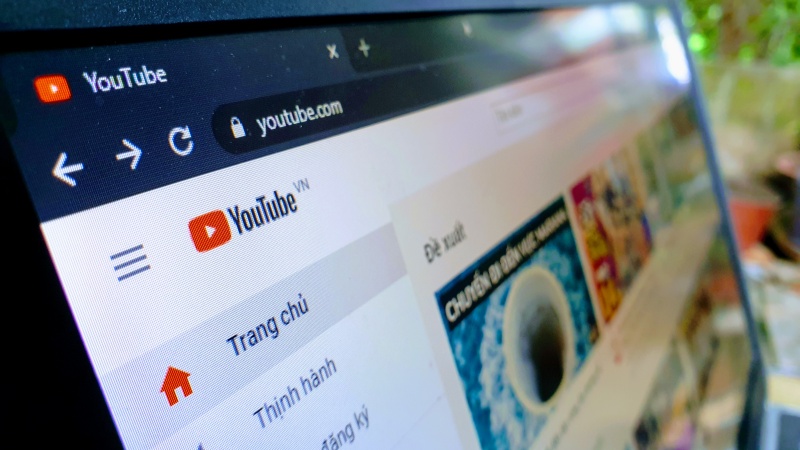
Nếu bạn là một Fan của YouTube và rất rành mọi thao tác trên phiên bản di động, nhưng trên nền web (ở laptop,…) thì sao? Bạn đã biết cách: Bảo mật lượt đăng ký, xóa lịch sử tìm kiếm, xóa lịch sử đã xem hay lướt YouTube ẩn danh?
Trong bài viết này mình sẽ hướng dẫn các bạn xóa lịch sử tìm kiếm, lịch sử đã xem, xóa bình luận cũ, ẩn lượt đăng ký hoặc thậm chí là lướt YouTube thoải mái mà không bị lưu lại bất kỳ dấu vết nào trên YouTube.
Xóa lịch sử tìm kiếm, đã xem, hoặc xóa cả bình luận cũ
1. Cách xóa trên máy tính
Để xóa lịch sử tìm kiếm, đã xem, hoặc xóa cả bình luận cũ, ngay từ trang chủ YouTube, các bạn nhìn sang bên trái sẽ thấy cột menu truy cập nhanh, tìm và chọn hàng Lịch sử.
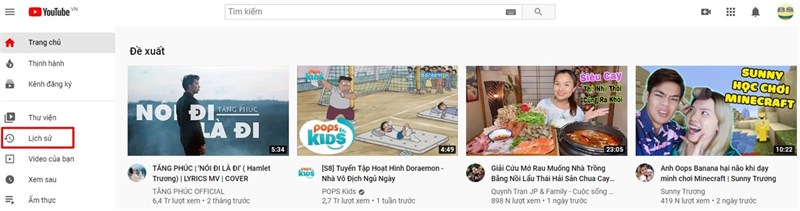 Truy cập mục Cài đặt trên YouTube nền webChọn mục Quyền riêng tư và bật tùy chọn Đặt tất cả các kênh đăng ký của tôi ở chế độ riêng tư
Truy cập mục Cài đặt trên YouTube nền webChọn mục Quyền riêng tư và bật tùy chọn Đặt tất cả các kênh đăng ký của tôi ở chế độ riêng tư
Khi đã đặt tất cả các kênh đăng ký của bạn ở chế độ riêng tư, người khác sẽ không nhìn thấy bạn đã đăng ký những kênh nào nhưng bạn vẫn có thể xem lại các kênh từng đăng ký trong một danh sách dễ dàng.
Lướt YouTube ẩn danh
Khi bạn ở chế độ ẩn danh, ứng dụng YouTube sẽ hoạt động theo cách như thể bạn chưa đăng nhập vào tài khoản của mình. Hoạt động tài khoản, chẳng hạn như các kênh bạn đăng ký hay lịch sử xem, sẽ không tác động đến trải nghiệm của bạn trên YouTube.
Đã bật chế độ ẩn danh trên ứng dụng YouTube
Khi bạn tắt Chế độ ẩn danh, lịch sử xem và lịch sử tìm kiếm của bạn sẽ bị xóa. Bạn sẽ trở lại tài khoản đã dùng gần đây nhất trước khi bật Chế độ ẩn danh. Hơn nữa, không có hoạt động nào trong Chế độ ẩn danh được lưu lại trong tài khoản của bạn.
Nếu bạn không hoạt động trong hơn 90 phút, phiên ẩn danh sẽ kết thúc. Khi đó, bạn sẽ trở lại tài khoản đã dùng gần đây nhất. Lần tiếp theo mở YouTube, bạn sẽ nhận được thông báo cho biết bạn không còn ở Chế độ ẩn danh nữa.
Mọi hoạt động của bạn khi ở Chế độ ẩn danh đều là riêng tư. Vì vậy, khi tìm cách thực hiện các hoạt động công khai như bình luận hay đăng ký kênh, bạn sẽ được yêu cầu phải đăng nhập để hoàn tất thao tác đó.
Cách bật chế độ ẩn danh khi lướt YouTube như sau:
Chạm vào biểu tượng ảnh đại diện tài khoản > chọn dòng Bật Chế độ ẩn danh
Để thoát nhanh chế độ ẩn danh, bạn chạm vào biểu tượng ẩn danh và chọn tắt Chế độ ẩn danh.
Đã tắt Chế độ ẩn danh khi lướt YouTube
Hy vọng với những tùy chỉnh riêng tư phía trên sẽ giúp bạn trải nghiệm YouTube thoải mái hơn. Nếu có thắc mắc gì về cách sử dụng YouTube, các bạn hãy để lại bình luận ngay bên dưới bài viết này!
Xem thêm:
- Đây là cách xem YouTube cùng bạn bè trong phòng 3D y như rạp phim mà ít ai biết
- Cách nghe nhạc Spotify, Apple Music, YouTube Music trên Google Maps
Biên tập bởi Phan Phú Trung Không hài lòng bài viết 315.144 lượt xem Hãy để lại thông tin để được hỗ trợ khi cần thiết (Không bắt buộc): Anh Chị Gửi góp ýCam kết bảo mật thông tin cá nhân
- Share CrocoBlock key trọn đời Download Crocoblock Free
- Cung cấp tài khoản nghe nhạc đỉnh cao Tidal Hifi – chất lượng âm thanh Master cho anh em mê nhạc.
- Chỉ #170k/ #3tháng
- 500 từ vựng tiếng Anh chuyên ngành Tài chính ngân hàng cực bổ ích
- Hướng dẫn tải emperor rise of the middle kingdom Fshare miễn phí
- Hữu Lộc tử nạn vì đỡ cho con – VnExpress Giải trí
- Lỗi Txn Not Permitted To Acq/Terminal, Tin Nhắn Qua App &39Truy Đuổi&39 Theo Vietstock
Bài viết cùng chủ đề:
-
Modem và Router khác gì nhau? – QuanTriMang.com
-
Top 11 game xây công viên vui, đẹp và hoành tráng nhất
-
Sử dụng IIS để tạo Server ảo cho Website ASP .NET – Phuong Duong' s Place
-
Cách chơi Truy Kích không giật lag, chơi Truy Kích mượt hơn
-
Số dư tối thiểu trong thẻ ATM Vietcombank là bao nhiêu?
-
Realtek PCIe GBE Family Controller là gì? Cách khắc phục Realtek PCIe GBE Family Controller khi gặp sự cố
-
Diễn viên “Tân Tam Quốc” 2010: Người bị tẩy chay, kẻ biến mất khỏi showbiz
-
Printer | Máy in | Mua máy in | HP M404DN (W1A53A)
-
5 cách tra cứu, tìm tên và địa chỉ qua số điện thoại nhanh chóng
-
Công Cụ SEO Buzzsumo Là Gì? Cách Mua Tài Khoản Buzzsumo Giá Rẻ • AEDIGI
-
Cách giới hạn băng thông wifi trên router Tplink Totolink Tenda
-
Sự Thật Kinh Sợ Về Chiếc Vòng Ximen
-
Nên sử dụng bản Windows 10 nào? Home/Pro/Enter hay Edu
-
"Kích hoạt nhanh tay – Mê say nhận quà" cùng ứng dụng Agribank E-Mobile Banking
-
Cách gõ tiếng Việt trong ProShow Producer – Download.vn
-
Câu điều kiện trong câu tường thuật

